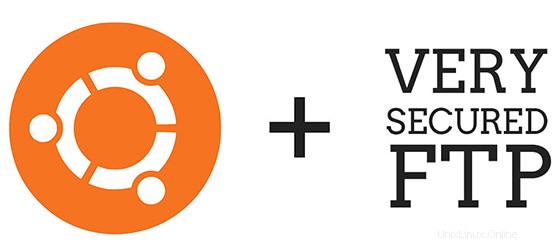
このチュートリアルでは、Ubuntu 18.04 LTSにvsftpdをインストールする方法を説明します。知らない人のために、FTPは「ファイル転送プロトコル」の略で、 Ubuntuの最も一般的なFTPサーバーソフトウェアは、「非常に安全なFTPデーモン」を表すvsftpdパッケージです。これは、Ubuntuおよび他のほとんどのLinuxディストリビューションのデフォルトのFTPパッケージです。
この記事は、少なくともLinuxの基本的な知識があり、シェルの使用方法を知っていること、そして最も重要なこととして、サイトを独自のVPSでホストしていることを前提としています。インストールは非常に簡単で、ルートアカウントで実行されていますが、そうでない場合は、'sudoを追加する必要があります。 ‘ルート権限を取得するコマンドに。 Ubuntu 18.04(Bionic Beaver)サーバーにFTPサーバーを段階的にインストールする方法を説明します。
Ubuntu 18.04 LTSBionicBeaverにVsftpdをインストールする
手順1.まず、ターミナルで次のapt-getコマンドを実行して、すべてのシステムパッケージが最新であることを確認します。
sudo apt-get update sudo apt-get upgrade
VSFTPDをインストールするには、ターミナルから次のコマンドを実行します。
sudo apt install vsftpd
ステップ3.VSFTPDを構成します。
正常にインストールされたら、次の設定を行います。
### nano /etc/vsftpd.conf Controls whether anonymous logins are permitted or not. anonymous_enable=NO # Allow local users to login local_enable=YES # Set 'write_enable' to YES in order to allow changes to the filesystem write_enable=YES # to enable ASCII uploads (to prevent uploaded scripts etc. from breaking), # without the DoS risk of SIZE and ASCII downloads. ASCII mangling should be # on the client anyway.. ascii_upload_enable=YES ascii_download_enable=YES # You can set the root directory of the FTP users. if not specified, users' home directory equals FTP home directory local_root=public_htmlと同じです。
ファイルを保存して閉じます。vsftpdサービスを再起動して変更を有効にします:
sudo systemctl restart vsftpd sudo systemctl enable vsftpd
コマンドを使用してvsftpdサービスが実行されているかどうかを確認します:
sudo systemctl status vsftpd
出力例:
vsftpd.service - vsftpd FTP server Loaded: loaded (/lib/systemd/system/vsftpd.service; enabled; vend Active: active (running) since Thu 2018-07-16 17:28:31 IST; 31s a Process: 2040 ExecStartPre=/bin/mkdir -p /var/run/vsftpd/empty (co Main PID: 2043 (vsftpd) Tasks: 1 Memory: 492.0K CPU: 46ms CGroup: /system.slice/vsftpd.service └─2043 /usr/sbin/vsftpd /etc/vsftpd.conf Jul 16 17:36:31 ubuntuserver systemd[1]: Starting vsftpd FTP server. Jul 16 17:36:31 ubuntuserver systemd[1]: Started vsftpd FTP server.
手順4.ファイアウォールを構成します。
UFWファイアウォールを有効にしている場合は、以下のコマンドを実行して、FTPポートへの着信トラフィックを許可します。
sudo ufw allow from any to any port 20,21,10000:10100 proto tcp
手順5.FTPユーザーを作成します。
FTPへのログインに使用する新しいユーザーを作成します。この例では、chedelicsという名前の新しいユーザーを作成します:
sudo adduser chedelics
おめでとうございます!vsftpdが正常にインストールされました。Ubuntu18.04LTS(Bionic Beaver)システムにvsftpdをインストールするためにこのチュートリアルを使用していただきありがとうございます。追加のヘルプや役立つ情報については、公式を確認することをお勧めしますvsftpdのWebサイト。